- Autor Abigail Brown [email protected].
- Public 2024-01-07 19:02.
- Última modificación 2025-01-24 12:07.
Android TV y Google TV son dos sistemas operativos sólidos que se utilizan para impulsar varios modelos de televisores inteligentes y los propios dispositivos Chromecast de Google. Si bien Google TV es el sistema operativo más nuevo, Android TV aún recibe mucho apoyo y no debe descartarse. Hemos revisado ambos para ayudarlo a comprender mejor sus diversas características, funciones y estética de diseño ligeramente diferente.
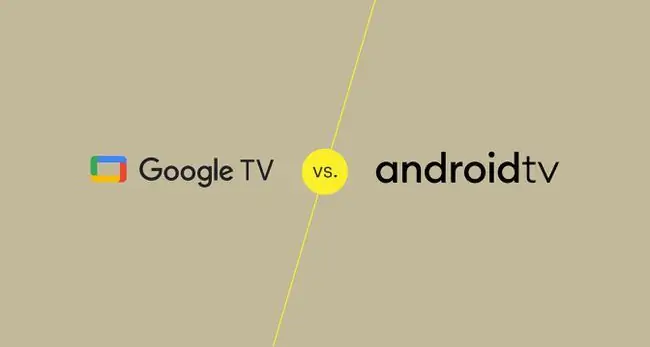
Resultados generales
- Soporte para múltiples perfiles de usuario de adultos y niños.
- Gran selección de aplicaciones de Smart TV.
- Fuerte enfoque en el contenido personalizado.
- Controles manuales y de voz para dispositivos domésticos inteligentes.
- Pestaña dedicada a transmisiones en vivo.
- Buena elección de aplicaciones con muy pocas f altantes.
- Buena compatibilidad con dispositivos domésticos inteligentes.
- Varios usuarios deben iniciar sesión con una cuenta de Google separada.
- Los controles parentales afectan a todos debido a la f alta de perfiles de niños.
Android TV y Google TV son excelentes sistemas operativos para televisores inteligentes y dispositivos de transmisión Chromecast. Google TV es el más nuevo de los dos y tiene varias mejoras, pero no es tan diferente de Android TV como crees. Ambos sistemas operativos están basados en Android, y Google TV funciona más como una actualización de Android TV con un cambio de marca que como una reinvención completa.
Cambiar de un dispositivo Android TV a uno con Google TV es más parecido a actualizar un antiguo teléfono inteligente Android a un modelo Android más nuevo que pasar de un iPad de Apple a algo completamente diferente como una tableta de Windows. Todas las aplicaciones de Android que se ejecutan en Android TV también se ejecutan en Google TV, y ambas cuentan con una sólida compatibilidad con los comandos de voz con el Asistente de Google, los controles domésticos inteligentes, la transmisión con Chromecast y la transmisión de medios.
Si prefiere Google TV a Android TV o no, dependerá de cuánto le interesen sus diversas mejoras, a saber, sus perfiles de usuario, configuraciones para niños, mejor personalización y enfoque en la televisión en vivo.
Experiencia del usuario y aplicaciones: Google TV es más personal pero las aplicaciones son las mismas
- Admite las mismas aplicaciones que Android TV.
-
Pantalla de inicio personalizada para cada usuario.
- Fuerte enfoque en los medios sobre las aplicaciones.
- Paridad de la aplicación Smart TV con Google TV.
- Recomendaciones basadas en aplicaciones, no en gustos personales.
- No está diseñado para descubrir contenido.
Android y Google TV funcionan perfectamente como sistemas operativos de Smart TV. Google TV es una mejora en Android TV debido a su énfasis en el contenido sobre las aplicaciones, la adición de perfiles de usuario individuales y un enfoque renovado en el contenido de TV en vivo.
La pestaña de TV en vivo de Google TV es una característica realmente útil, ya que muestra vistas previas de transmisiones activas de servicios como Philo TV, YouTube TV y Sling TV, todo en una sola pantalla. Esta característica hace que elegir qué ver sea mucho más fácil y rápido que abrir aplicaciones individuales una tras otra. También le brinda una razón más para usar el tablero de su televisor inteligente cuando busque algo para mirar.
Tanto Google TV como Android TV admiten la misma biblioteca de aplicaciones Android de la tienda de aplicaciones Google Play Store. También puede usar cada sistema de TV inteligente para jugar videojuegos a través del servicio de juegos en la nube Stadia de Google. Cuando se trata de juegos en la nube de Google Stadia, Google recomienda modelos de TV específicos sobre otros, pero esto tiene poco que ver con el sistema operativo.
Compatibilidad con teléfonos inteligentes y hogares inteligentes: ambos admiten transmisión, comandos de voz y control remoto móvil
- Las películas y las series de televisión se pueden guardar en perfiles desde su teléfono.
- La aplicación Google TV se puede usar para controlar su televisor.
- Chromecast totalmente compatible.
- Controles domésticos inteligentes para luces y cámaras.
- La aplicación Google TV también se puede usar para controlar un televisor inteligente con Android TV.
- Soporte completo para Chromecast.
- Cámara doméstica inteligente y compatibilidad con luces.
Puede controlar los televisores inteligentes que ejecutan Google TV o Android TV a través de la aplicación para teléfonos inteligentes Google TV. Con la aplicación, puede controlar varias configuraciones del sistema y usar su teléfono para escribir frases de búsqueda o información de inicio de sesión de manera mucho más conveniente que escribir con el control remoto del televisor.
A fines de 2021, la aplicación Google TV solo está disponible en teléfonos inteligentes Android, lo que significa que los propietarios de iPhone tendrán que vivir sin esta funcionalidad. Los usuarios pueden administrar la lista de observación de un perfil a través del sitio web de Google. Puede hacerlo en cualquier dispositivo, incluidas tabletas y computadoras.
Android TV y Google TV admiten el control de dispositivos domésticos inteligentes conectados, como cámaras de seguridad Nest y luces inteligentes, ya sea mediante controles manuales o mediante comandos de voz con tecnología del Asistente de Google.
Controles para padres y perfiles: Google TV supera a Android TV cuando se trata de niños
- Soporte para múltiples perfiles en la misma cuenta de Google.
- Perfiles de niños con restricciones de contenido.
- Recomendaciones personales para cada perfil.
- No se admiten varios perfiles en la misma cuenta de Google.
- Sugerencias de contenido basadas en la cuenta principal.
- Restricciones de contenido a través de la configuración parental en todo el sistema.
Cuando se trata de perfiles de usuario y contenido personalizado, Google TV es el ganador. Si bien Android TV permite a los usuarios iniciar sesión con su cuenta de Google para administrar aplicaciones y otras preferencias, el proceso es tedioso. Además, sigue mostrando contenido recomendado para el titular principal de la cuenta.
Por otro lado, Google TV admite la creación de perfiles que se encuentran dentro de una cuenta de Google, y cada uno está completamente personalizado según la actividad de visualización de ese individuo. Los padres también pueden crear perfiles de niños para los miembros más jóvenes de la familia y monitorearlos y administrarlos a través del servicio Google Family Link. Es una gran mejora con respecto a la configuración de bloqueo parental en todo el sistema de Android TV que afecta a todos.
Veredicto final: ¿Cuál es la diferencia entre Google TV y Android TV?
Si buscas un televisor inteligente básico que pueda reproducir contenido de Netflix y Disney Plus, usar aplicaciones de Android y transmitir contenido multimedia con Chromecast, realmente no puedes equivocarte con Android TV o Google TV. Sin embargo, si en su hogar hay varias personas que se beneficiarían de tener perfiles de usuario separados y ve muchas aplicaciones de transmisión de TV en vivo con mucha frecuencia, Google TV es una opción clara.
Sería difícil recomendar comprar un nuevo dispositivo Google TV si ya tiene un dispositivo Android TV que funciona bien. Sin embargo, cuando llega el momento de actualizar, como cuando se invierte en un televisor inteligente o un dispositivo Chromecast compatible con 4K o HDR, puede valer la pena echar un vistazo a un modelo que ejecuta Google TV si el precio es competitivo y puede verse usando las funciones más nuevas..
Preguntas Frecuentes
¿Cuál funciona mejor con televisores Android de Sony, Google Home o Amazon Echo?
Puedes usar Alexa y Google Assistant para controlar un Sony Android TV. Sin embargo, los dispositivos habilitados para Amazon Alexa han podido controlar televisores inteligentes desde 2017, mientras que Google Assistant solo obtuvo esta capacidad en 2021.
¿Cómo se agrega un Android TV a Google Home?
Hay varias formas de conectar Google Home a tu televisor. Para configurar un Android TV en la aplicación Google Home, ve a Add > Configurar dispositivo > Nuevo dispositivo> la casa a la que desea agregarlo > Siguiente > el televisor > Siguiente Luego, siga las instrucciones en pantalla para completar la configuración.






